Recupero della cronologia di Safari Mac: come recuperare la cronologia di Safari su Mac
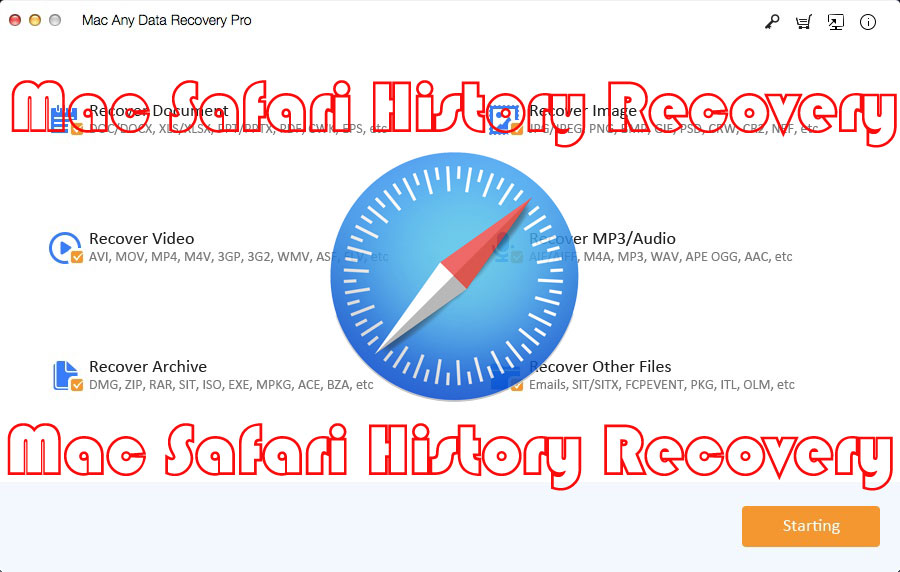
Riepilogo
In questo articolo, condivideremo due diversi metodi per recuperare gratuitamente la cronologia di Safari cancellata su Mac: recuperare la cronologia di Safari cancellata/persa su Mac tramite Safari History Recovery Tool e recuperare la cronologia di Safari su Mac tramite Time Machine.
La cronologia di Safari è un database contenente i siti Web visitati in precedenza. Come la maggior parte degli altri browser Web, Safari mantiene automaticamente il suo stato, consentendo agli utenti di rivisitare facilmente i siti Web familiari senza dover inserire i propri indirizzi più e più volte. Tuttavia, a volte gli utenti cancellano accidentalmente la loro cronologia di navigazione o potrebbe contenere un sito Web importante e non ricordano più il suo indirizzo. Pertanto, se elimini la cronologia del browser dal tuo Mac intenzionalmente o meno, puoi utilizzare il software Safari History Recovery per recuperarla. Quanto segue introdurrà due diversi metodi per ripristinare la cronologia del browser Safari cancellato su Mac.
Metodo 1: recupera la cronologia di Safari cancellata/persa su Mac tramite lo strumento di recupero della cronologia di Safari Mac
Mac Any Data Recovery Pro è il miglior software di recupero della cronologia di Safari per Mac. Può recuperare completamente la cronologia di Safari eliminata su Mac. Segui la guida qui sotto per imparare come eseguire il recupero della cronologia di Safari su Mac.
Passaggio 1: scarica e installa il miglior software di recupero della cronologia di Safari. Puoi scegliere più tipi di file che desideri recuperare o scansionare, inclusa la cronologia di Safari. Una volta selezionati tutti i tipi di file, puoi fare clic sul pulsante Avvio per continuare.
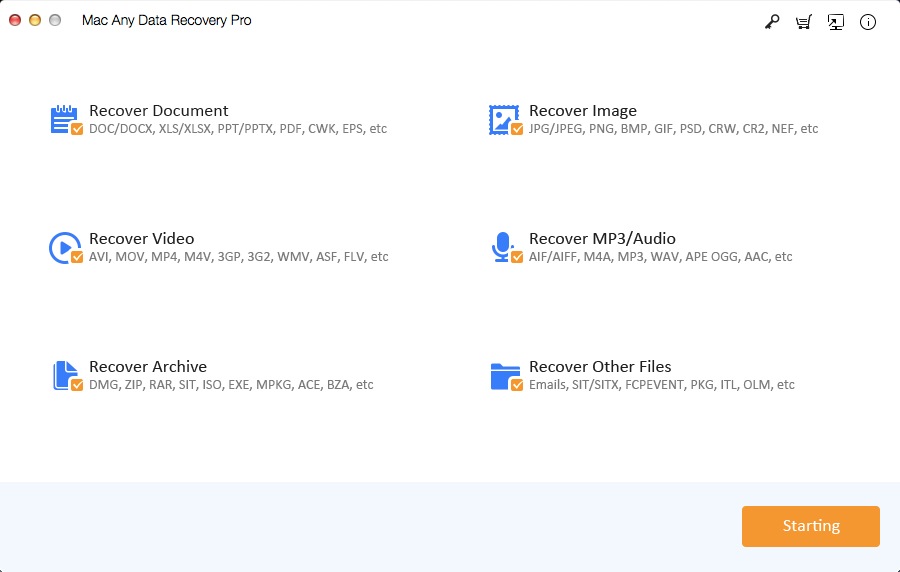
Passaggio 2: seleziona il disco rigido in cui hai perso la cronologia di Safari e fai clic sul pulsante Scansione.
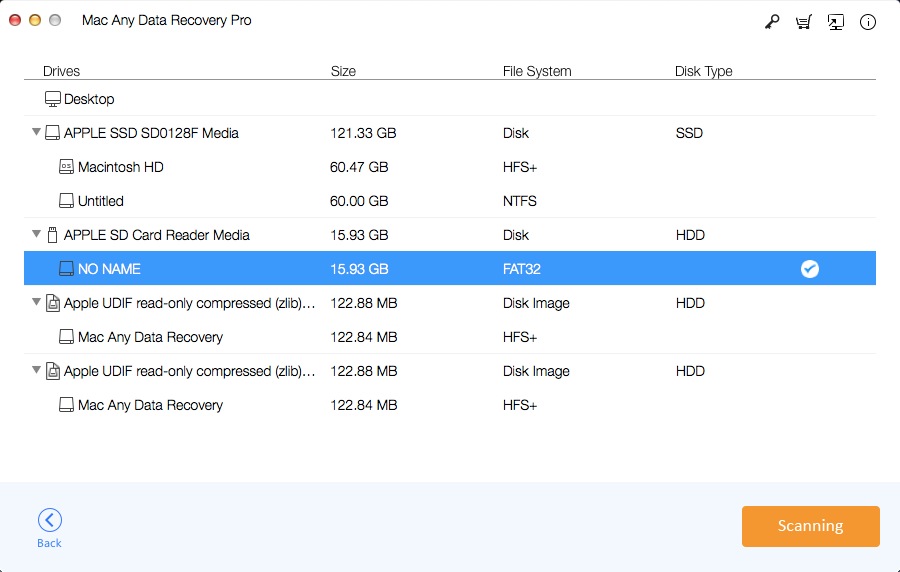
Passaggio 3: dopo la scansione, il software elenca tutti i file eliminati dal Mac. Seleziona il file della cronologia del browser (history.db o history.plist) e fai clic sul pulsante Ripristina.
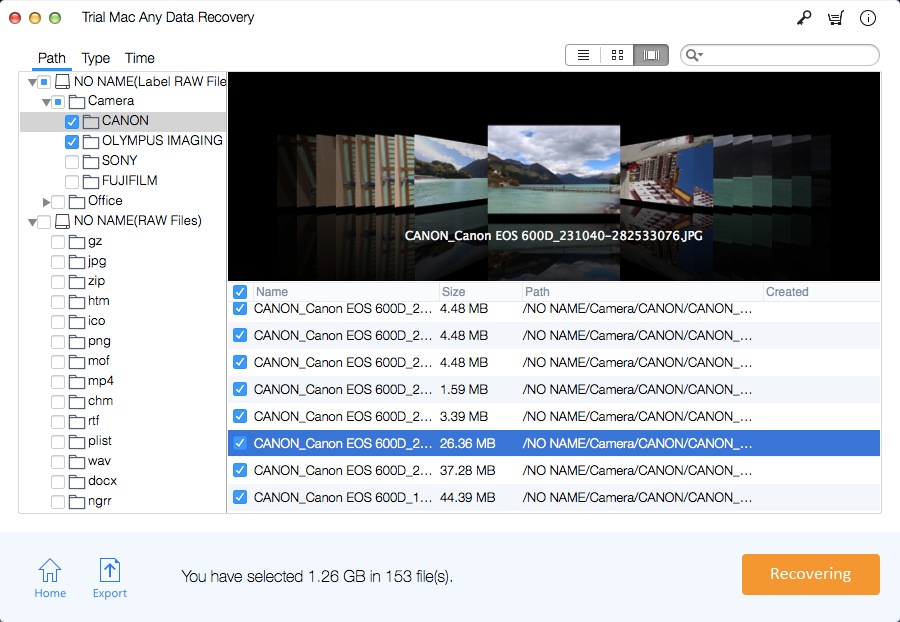
Metodo 2: recupera la cronologia di Safari cancellata/persa su Mac utilizzando Time Machine
Passaggio 1: chiudi Safari se è aperto su macOS.
Passaggio 2: assicurati che il disco rigido di backup di Time Machine sia collegato al Mac.
Passaggio 3: vai su Finder > Vai > Vai alla cartella. Quindi, inserisci il percorso: ~/Library/Safari/
Passaggio 4: selezionare il file History.db.
Passaggio 5: nella barra dei menu, vai a Time Machine > Accedi a Time Machine.
Passaggio 6: scorrere la cronologia di Time Machine nella directory ~/Library/Safari/. Fare clic sul pulsante Ripristina per ripristinare la cronologia del browser eliminata.
Passaggio 7: apri Safari e ora puoi accedere alla cronologia di Safari. Basta selezionare Cronologia, quindi Mostra tutta la cronologia per trovare i dettagli a cui si desidera accedere.

